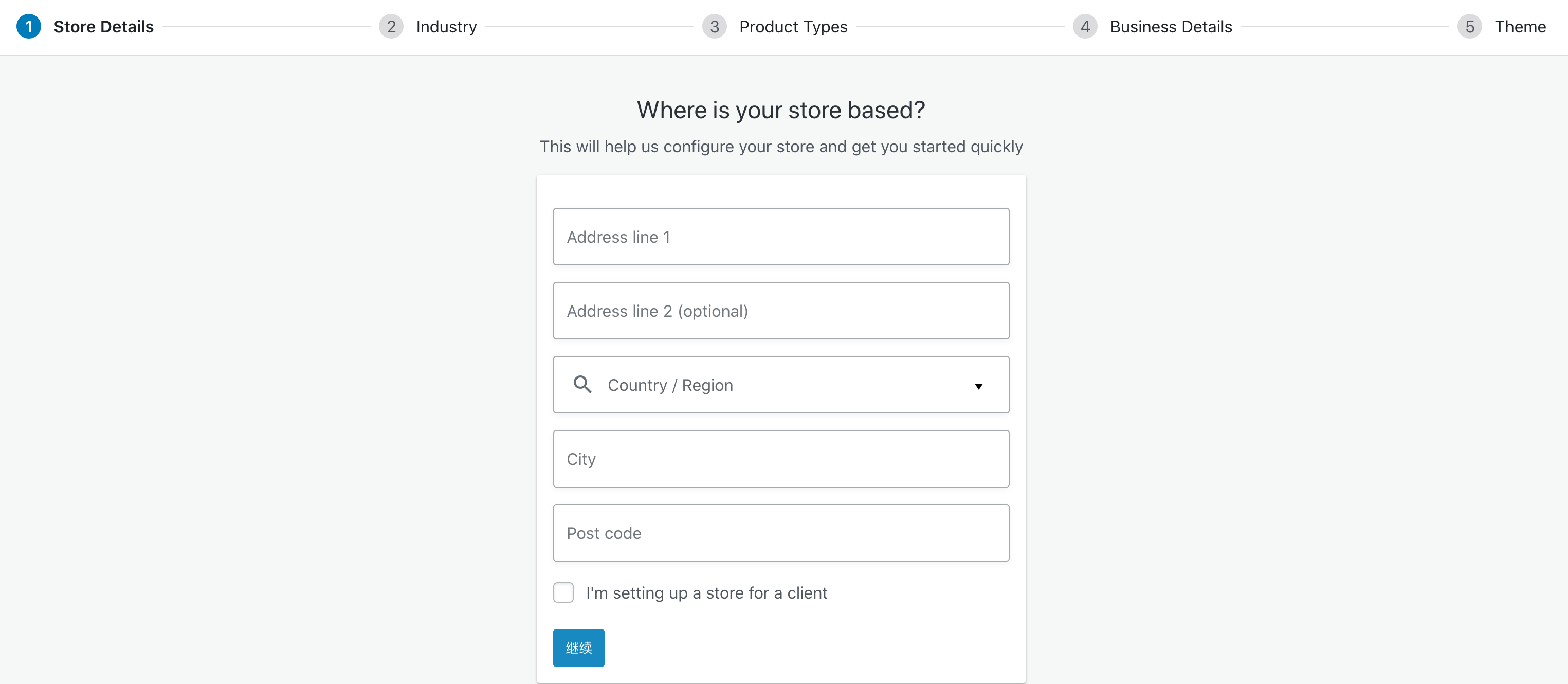如何用云应用部署一个 WooCommerce 开源商城
云应用是什么?
Serverless 云应用是云开发提供的一种无服务器容器托管平台,用户可面向代码/镜像等多种方式使用,无需维护复杂的容器环境,可专注于自身的业务,一键开通后即可享受能自动扩缩容的容器资源。具体了解可查看产品文档。
需要
-
已经注册腾讯云账号,并开通了云开发环境和云应用功能
-
本地安装了 Docker 环境
步骤
新建 CynosDB 数据库服务
想要正常运转 WooCommerce,需要使用数据库,这里使用腾讯云的 CynosDB 数据库服务。
访问 CynosDB 首页 https://console.cloud.tencent.com/CynosDB,新建一个上海地域的数据库
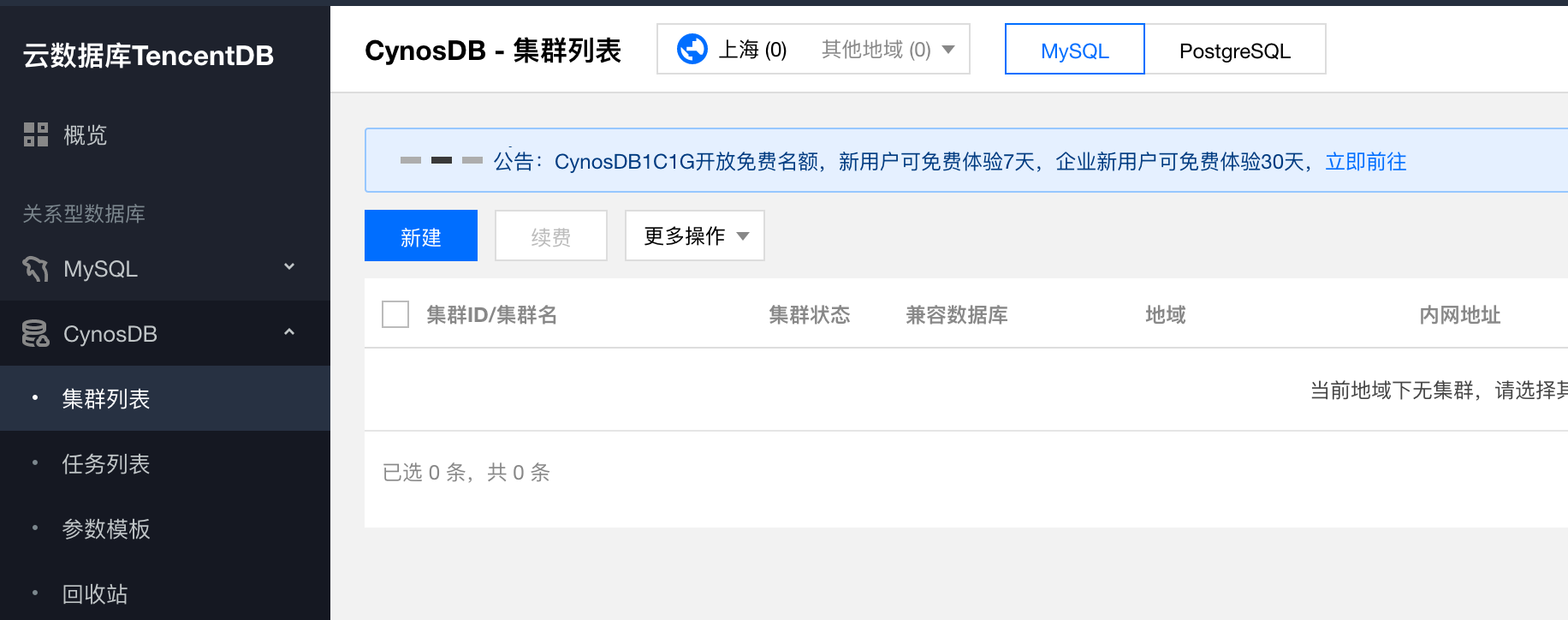
根据你的需要选择数据库的配置,并配置数据库信息
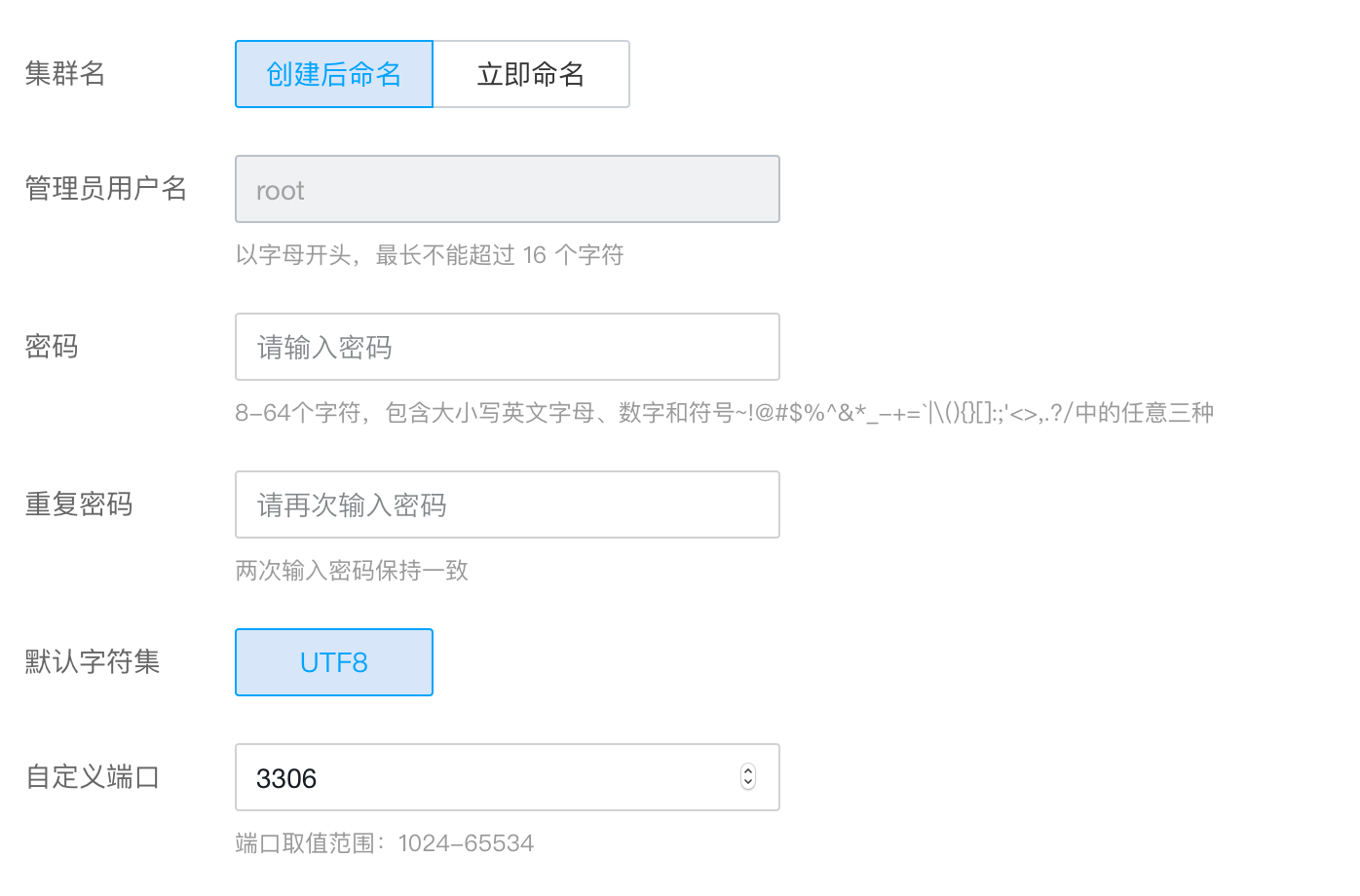
点击购买,创建完成数据库服务。

点击登录,进入到数据库管理页面,新建一个数据库 wordpress ,作为后续的数据库使用
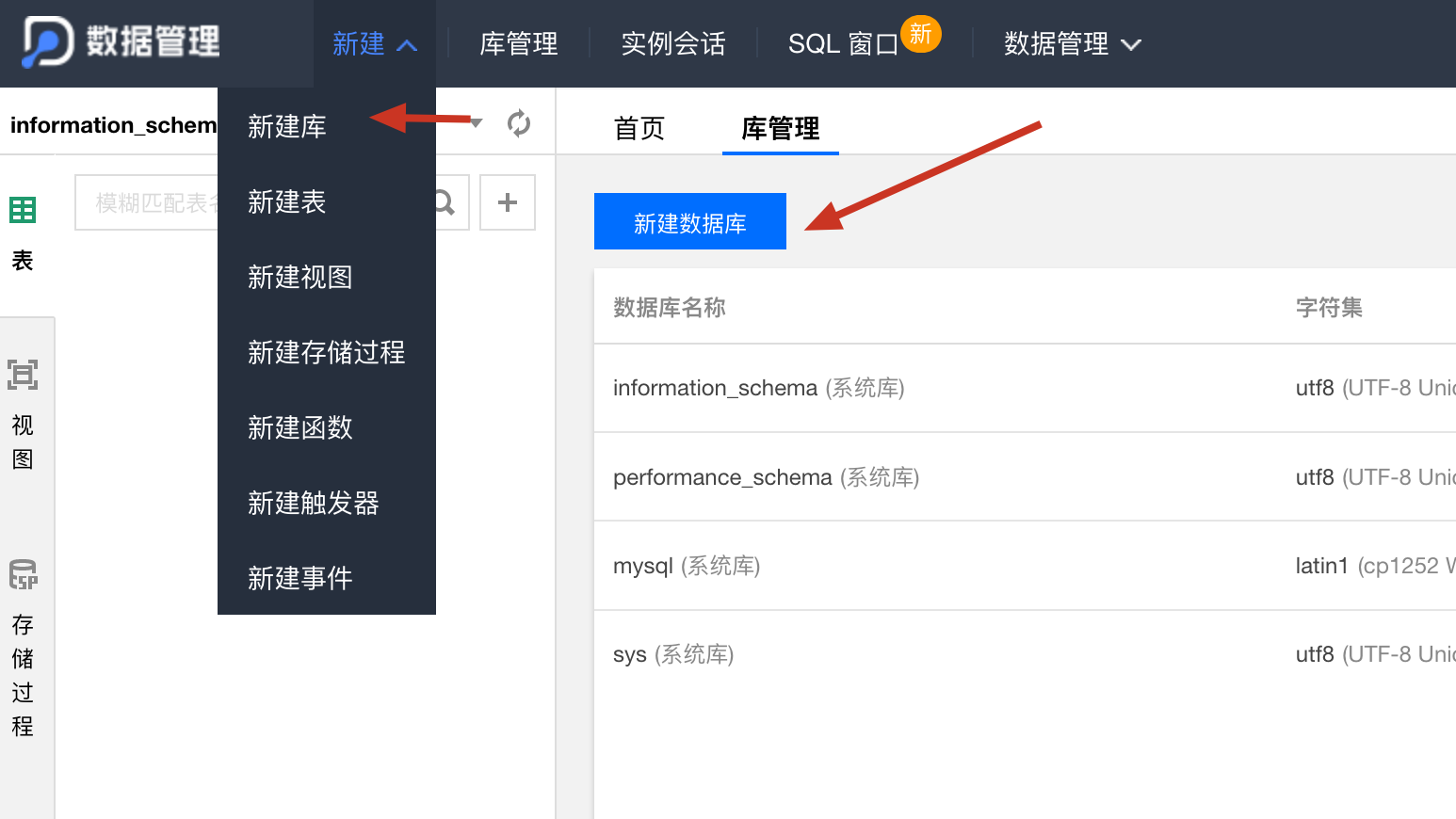
各项配置选择默认即可
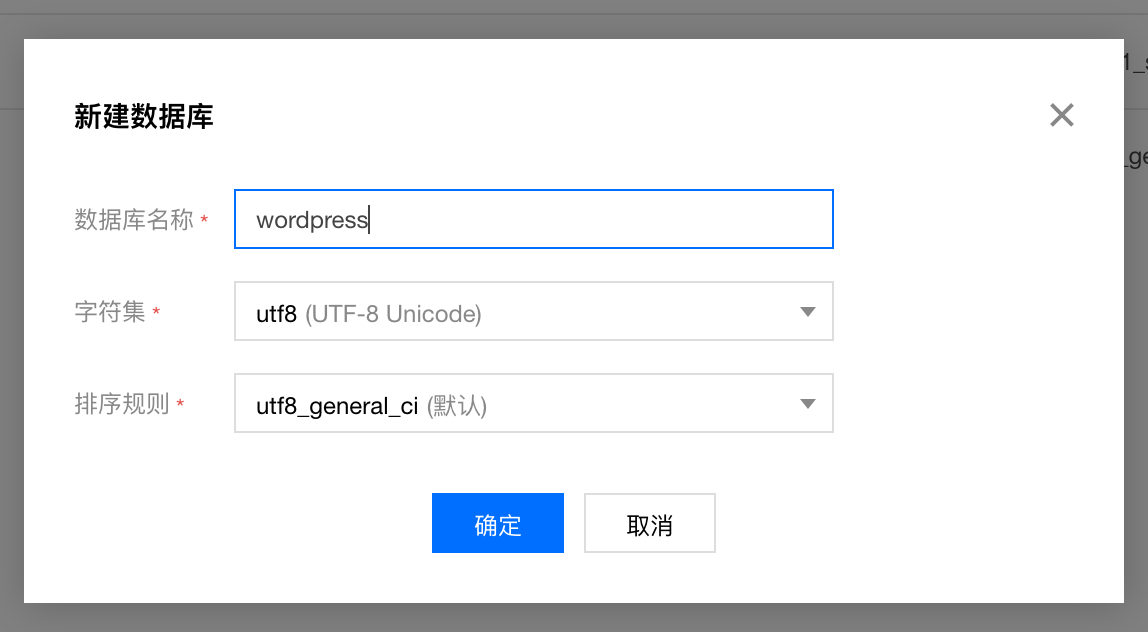
后续将使用这个库来完成后续环境的建设。
回到 CynosDB 数据库服务的管理页面,点击开启「集群链接外网地址」
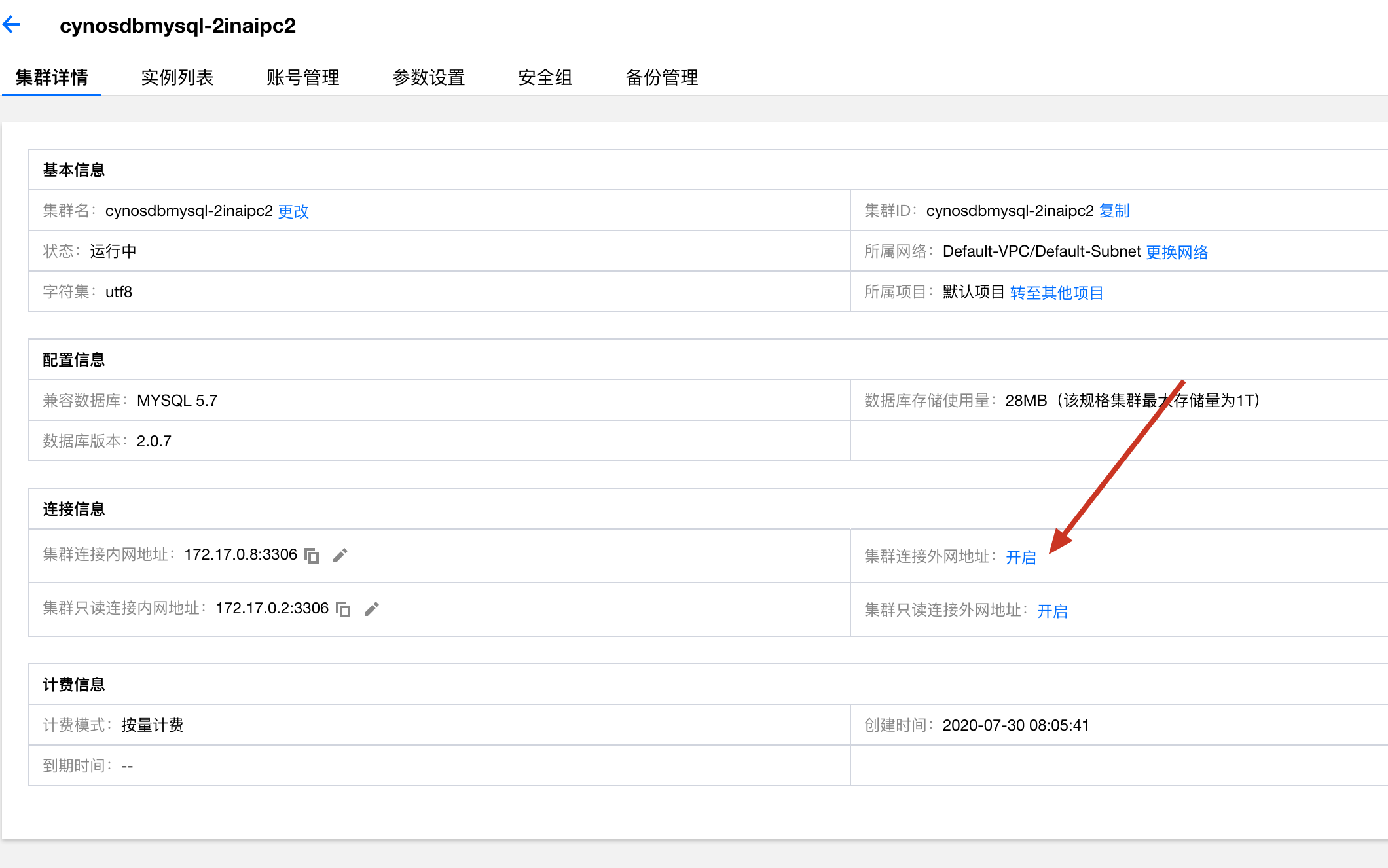
你会获得一个形如 sh-cynosdbmysql-grp-9d80gqus.sql.tencentcdb.com:22055 的地址,后续这个将会是我们的数据库连接地址。
准备 Dockerfile
云应用是基于 Docker 的,因此,我们想要创建一个自定义的服务,需要使用自定义的 Dockerfile
你可以在本地新建一个目录,并在这个目录的中放置一个 Dockerfile 文件
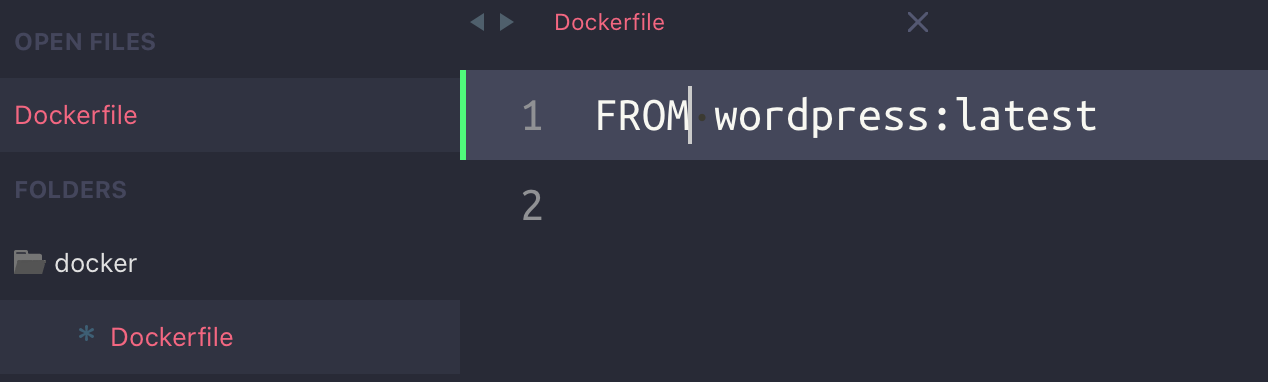
在其中加入如下代码并保存。
FROM wordpress:latest
稍后我们将使用这个文件创建镜像。
新建 WooCommerce 服务
在云开发控制台新建一个 WooCommerce 服务
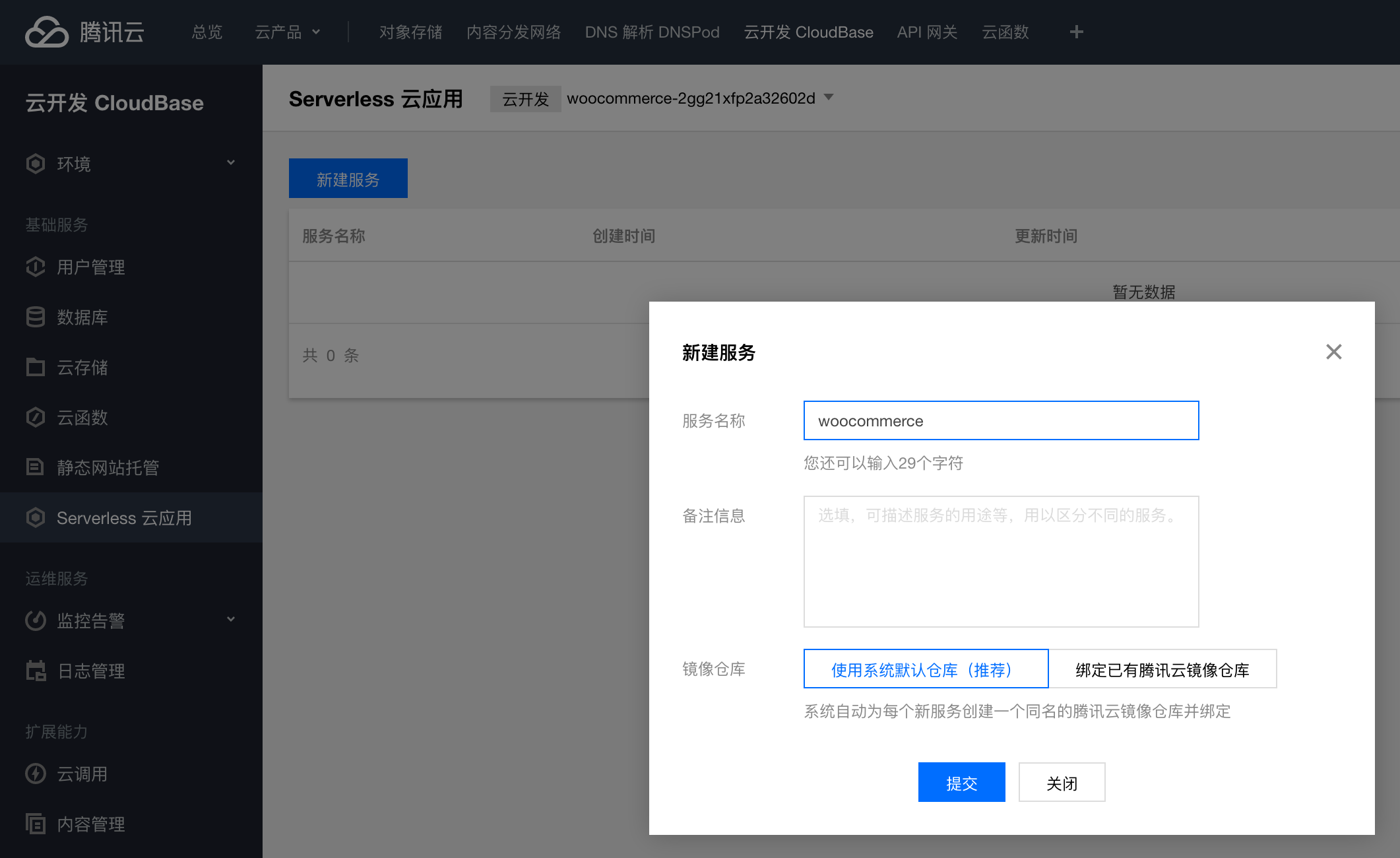
创建完成后,点击新建的环境,进入到环境详情页面。在环境详情页面,点击新建版本,在弹出的窗口中选择 「文件夹上传」,上传上一个环节创建的目录

点击完成,会自动创建环境。

在创建完成服务后,需要进入到服务配置,将路径改为 /,这样后续可以正常访问。
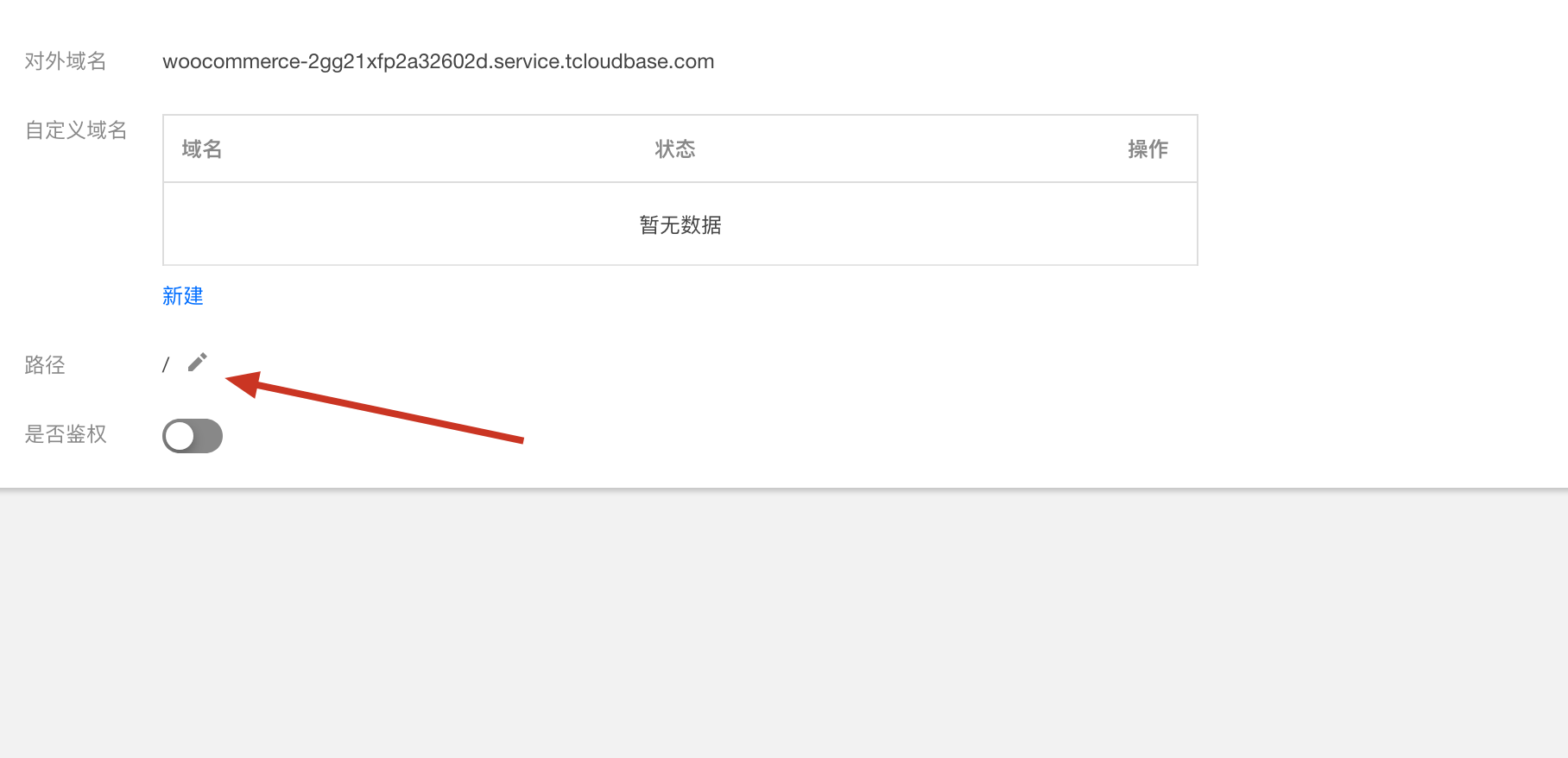
至此,服务配置完成,接下来进入配置 WordPress 和 WooCommerce 的环节
配置 WordPress
完成了环境的创建后,就可以进行 WordPress 配置。
打开服务配置,可以找到对外域名,访问对外域名。
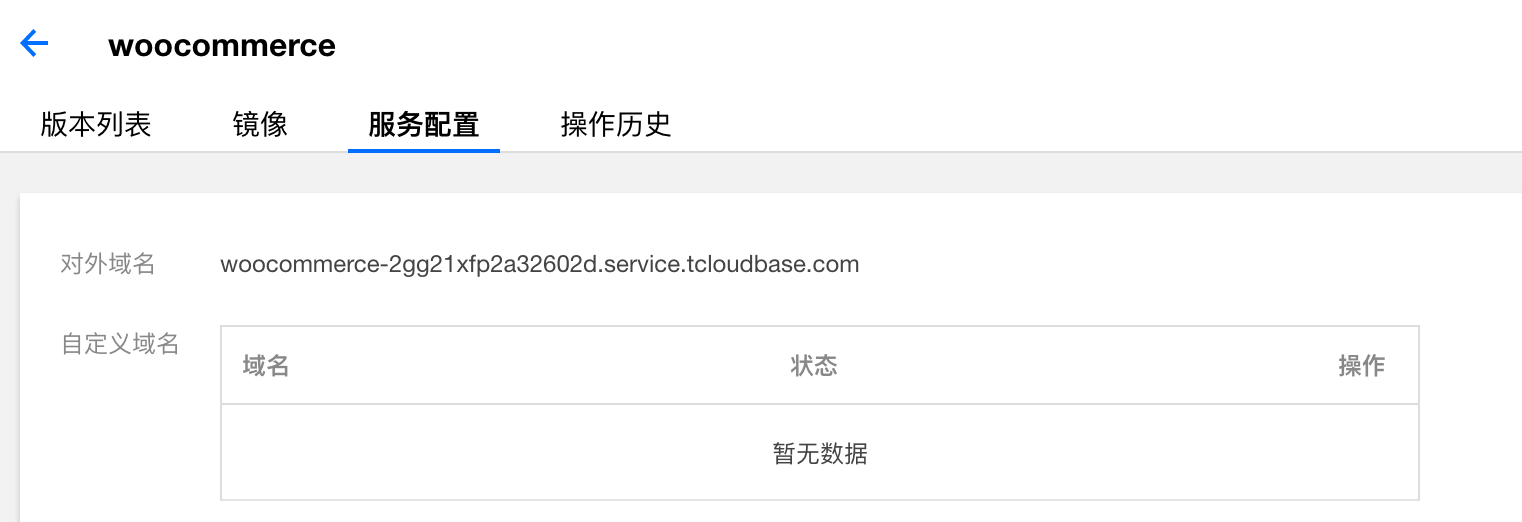
可以看到 WordPress 的配置界面

根据提示选择下一步,并填写在第一步中创建的数据库的信息
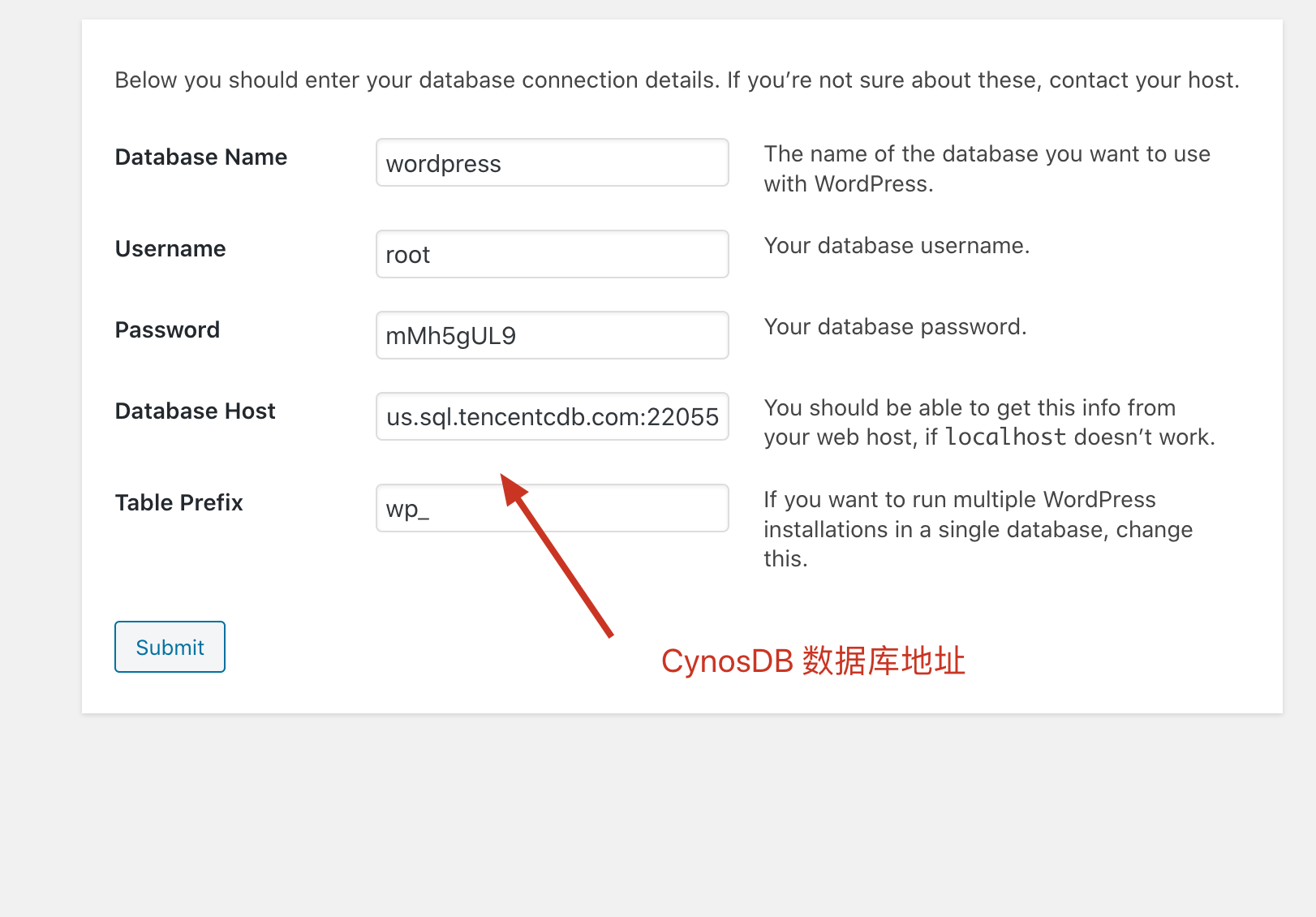
跟随提醒,设置一些基本信息
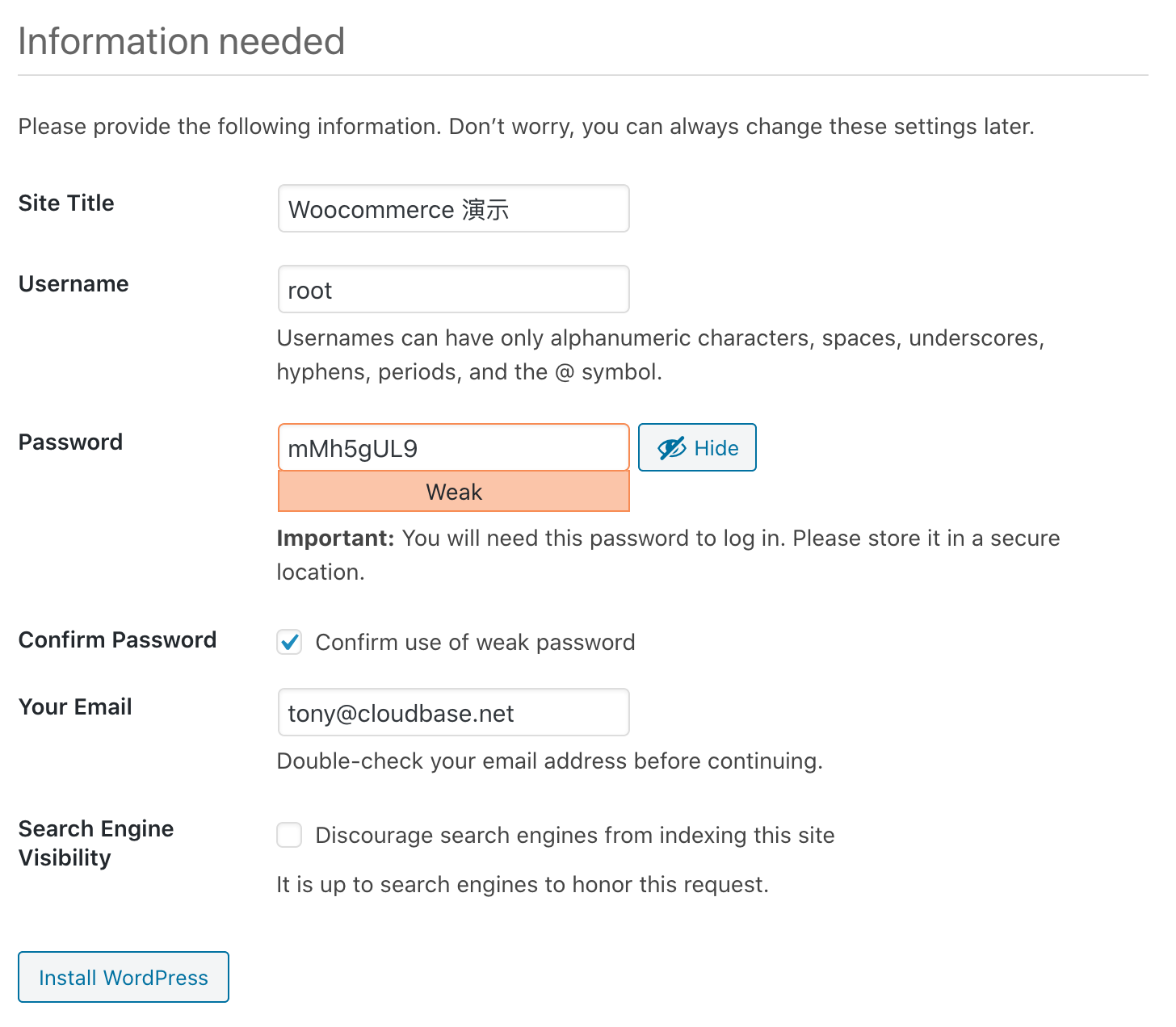
当你看到下面的界面时,就说明你安装成功了
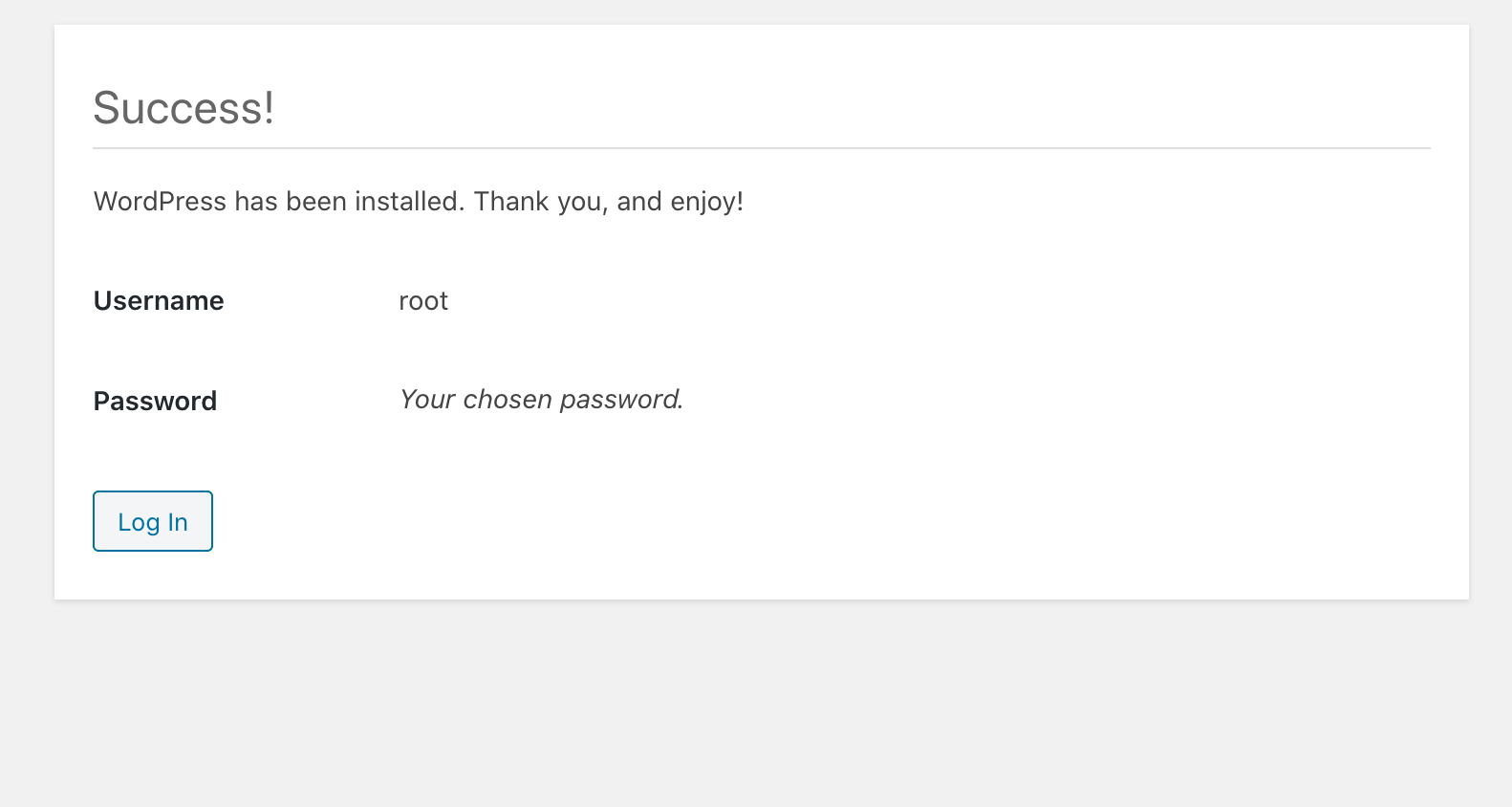
使用刚刚的用户信息进行登录

配置 WooCommerce
登录 WordPress 后,选择左侧的 Plugin ,在插件页面点击 add new 进入安装界面。
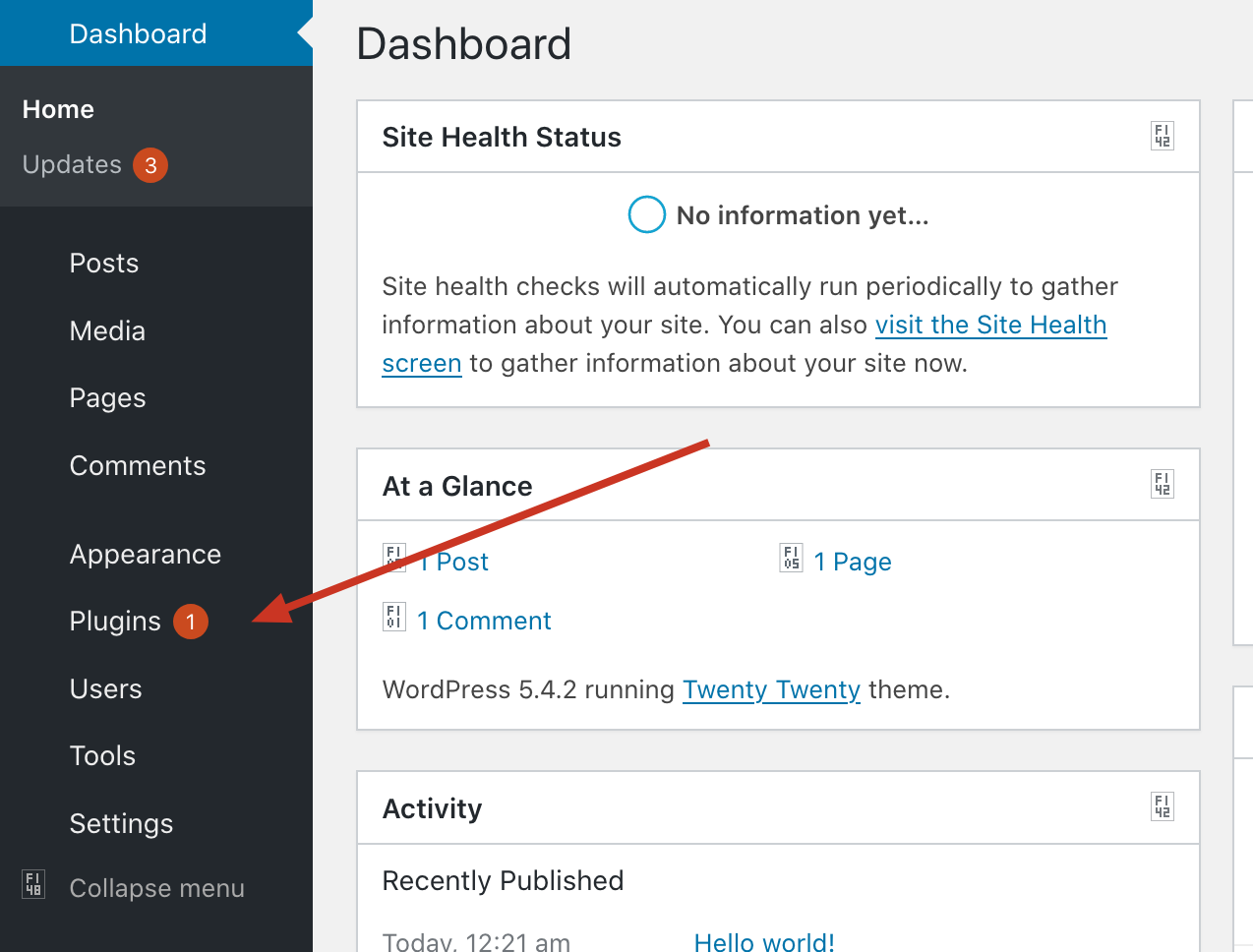
在弹出的插件安装页面中搜索 WooCommerce 进行安装
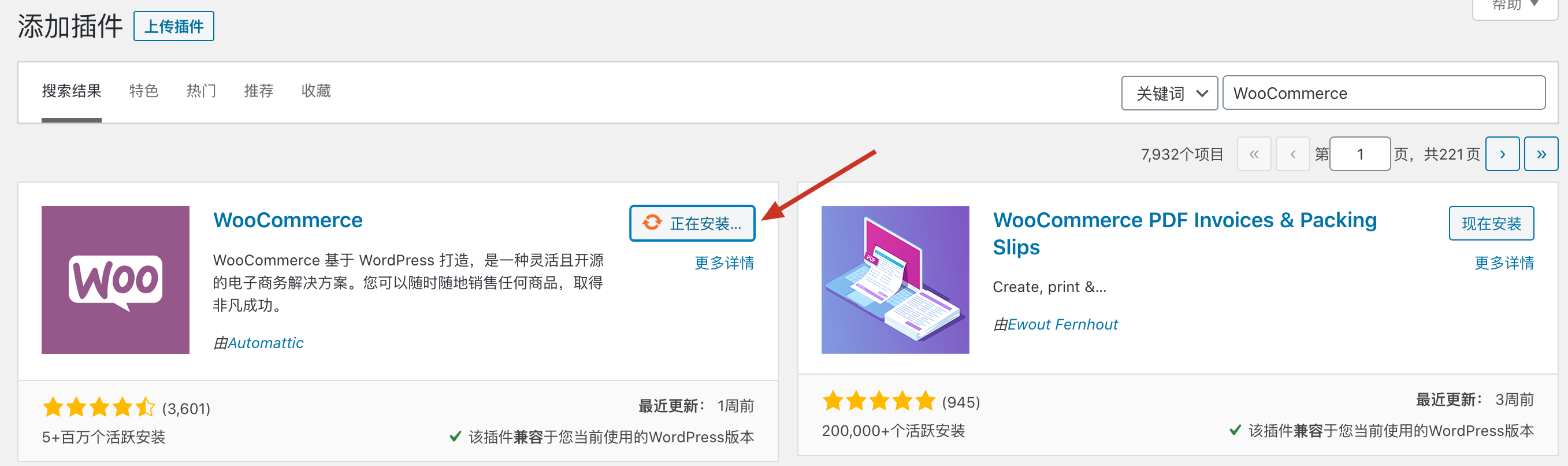
稍等片刻后,插件下载完成,点击启用。启用成功后,会自动提醒你进行环境设置,配置完成后商店配置后,你的 WooCommerce 商城就配置好了。